Gli AirPods non si collegano all'iPhone/Mac, qualunque cosa accada: prova questo!
Pubblicato: 2023-05-03Se sei una di quelle persone che sono saltate sugli ultimi AirPods mania, sai quanto può essere comoda e divertente l'esperienza di ascolto. Ma, non importa quanto li amiamo, a volte semplicemente non si collegano al nostro iPhone/iPad o MacBook, causando frustrazione e delusione.
Non preoccuparti però, non sei solo in questa lotta. Molti utenti AirPods hanno segnalato problemi simili ! Che sia dovuto a software obsoleto, interferenze Bluetooth o altri fattori, ti guideremo nella risoluzione dei problemi di connessione degli AirPods.
In questo post del blog scopriremo i motivi più comuni per cui gli AirPods non si collegano a iPhone/iPad/MacBook e forniremo alcune soluzioni utili per risolverli.
| Nota: i seguenti metodi funzionano con i modelli AirPods di terza generazione, AirPods di seconda generazione, AirPods Pro, AirPods Max ecc. |
DA LEGGERE: Gli AirPods non passano automaticamente tra i dispositivi Apple
I miei AirPods non si connettono e non si accoppiano: cosa potrebbe causare il problema?
Esistono diversi motivi per cui potresti riscontrare problemi nel connettere gli AirPods a iPad, iPhone o MacBook. Alcune delle cause più comuni includono:
- Livello della batteria basso sugli AirPods.
- I tuoi AirPods potrebbero non essere nelle vicinanze del tuo dispositivo iOS o macOS.
- I problemi di connettività Bluetooth interferiscono con il processo di accoppiamento.
- Polvere e detriti sugli AirPods o sulla custodia di ricarica.
- C'è un bug nel software del tuo dispositivo iOS.
- Hai una porta di ricarica danneggiata o AirPods rotti.
- Gli AirPods potrebbero non essere inseriti correttamente nella custodia di ricarica.
- I tuoi AirPods sono accoppiati con un altro dispositivo, impedendo loro di connettersi con il tuo dispositivo attuale.
Gli utenti Windows che affrontano il problema possono consultare la nostra guida precedente su Come risolvere il problema con il microfono degli AirPods Pro che non si connette a Windows 10
Come posso risolvere il problema "Gli AirPods non si collegano a iPhone/iPad/MacBook | Soluzioni comprovate (2023)
Ecco una ripartizione delle potenziali soluzioni per risolvere i problemi di connessione degli AirPods, suddivisi in metodi semplici della vecchia scuola e soluzioni avanzate:
Metodi semplici della vecchia scuola:
1. Riavvia il tuo dispositivo iOS o Mac.
A volte un semplice riavvio può risolvere i problemi di connessione degli AirPods senza implementare modifiche avanzate.
2. Pulisci gli AirPods.
Con il passare del tempo, sporco e cerume possono accumularsi sulle griglie degli altoparlanti o all'interno della custodia di ricarica, causando problemi nello stabilire una connessione corretta. Usa una spazzola a setole morbide per pulire delicatamente gli AirPods e la custodia di ricarica.
3. Assicurati che i tuoi AirPods siano carichi e inseriti correttamente nella custodia di ricarica.
Gli AirPods non si collegheranno se la batteria è scarica o se non sono inseriti correttamente nella custodia di ricarica. Quindi, fai il necessario!
4. Assicurati che i tuoi AirPods siano abbastanza vicini al tuo iPhone, iPad o MacBook.
Controlla se i tuoi AirPods si trovano nel raggio d'azione del tuo dispositivo iOS o Mac. Funzionano meglio quando sono vicini al dispositivo di connessione.
5. Disattiva e riattiva il Bluetooth sul tuo dispositivo iOS o Mac.
- Sul tuo iPhone , vai su Impostazioni > Bluetooth > Disattiva e attiva l'opzione.
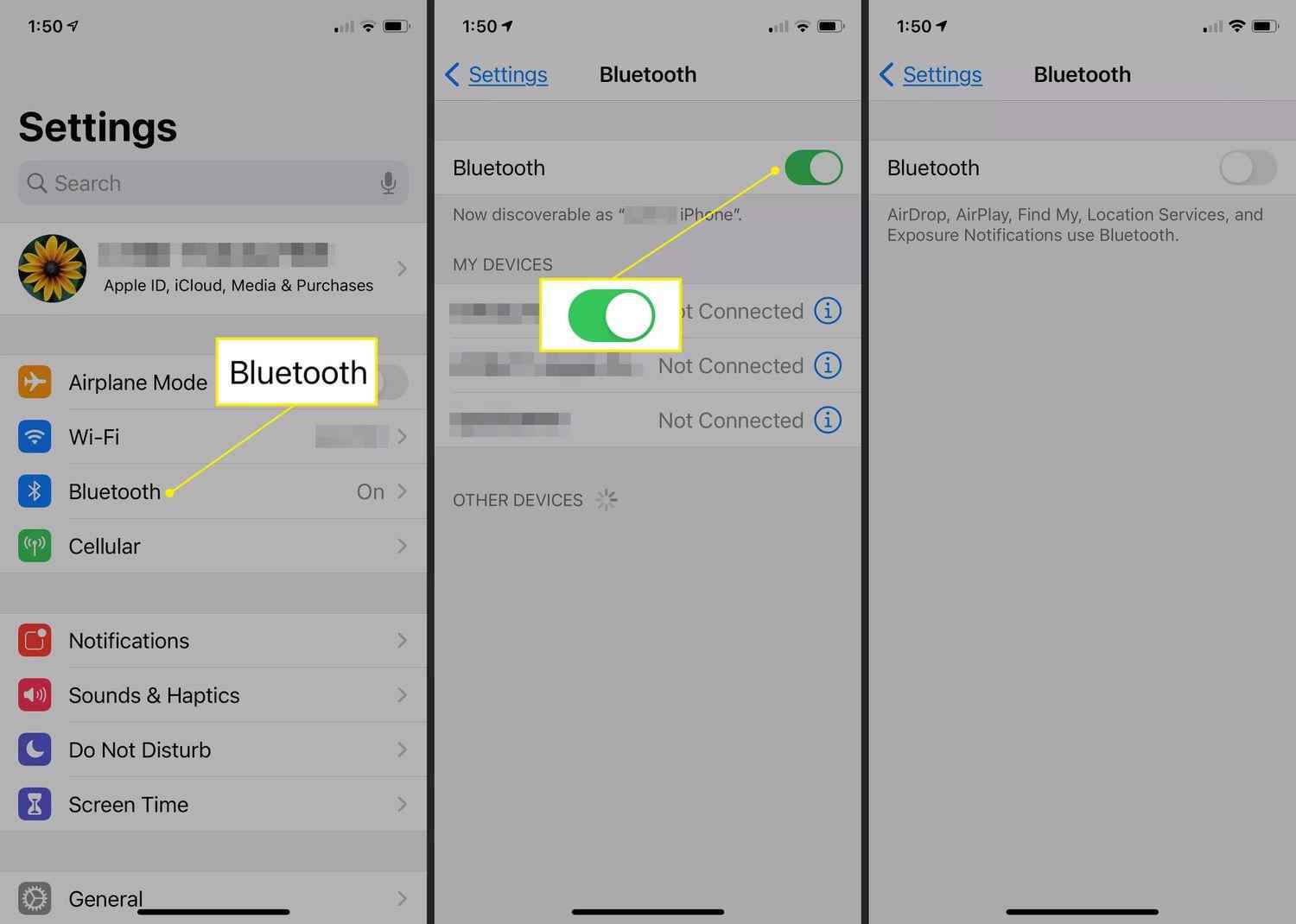
- Sul tuo Mac , seleziona il menu Apple > Preferenze di Sistema > Seleziona Bluetooth > Disattiva e attiva l'opzione Bluetooth.
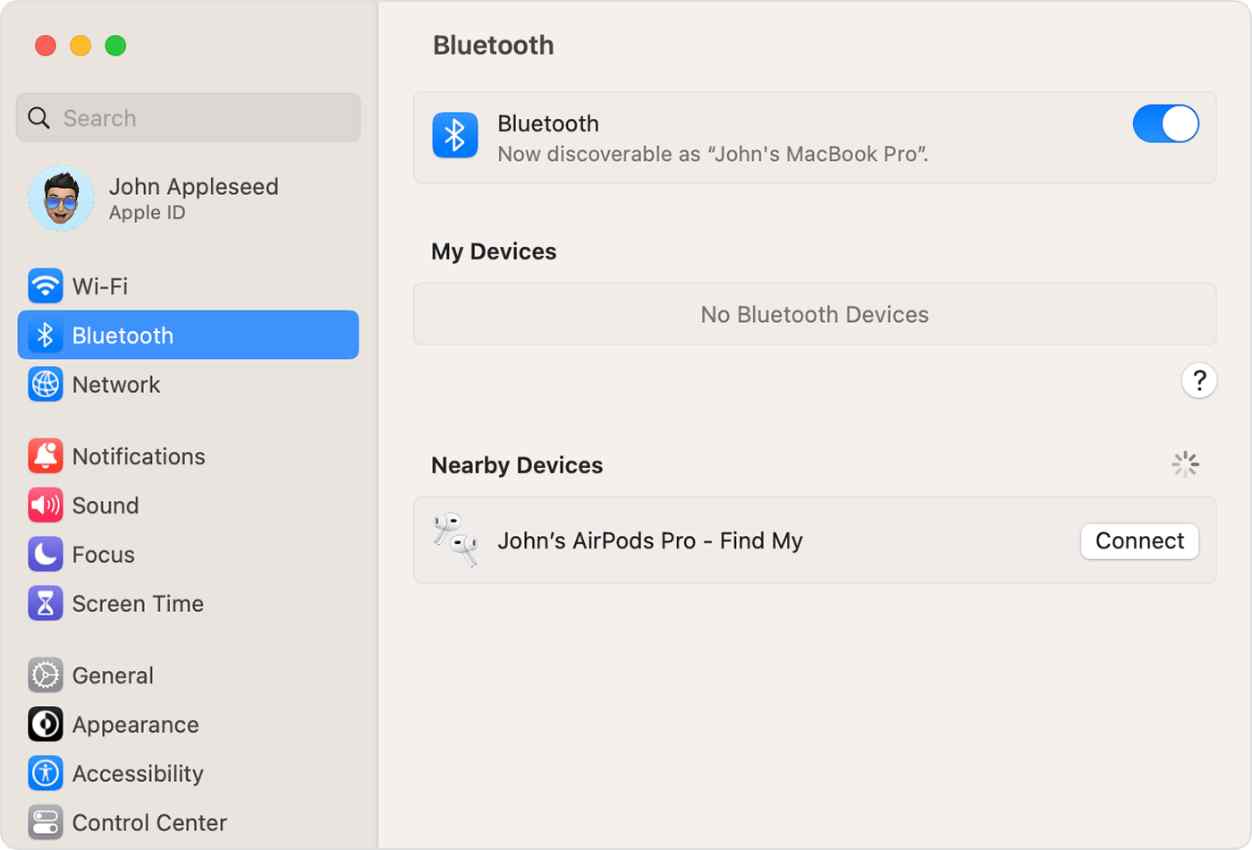
Questo a volte può aiutare a reimpostare la connessione e risolvere eventuali problemi di connessione.
Da leggere: le migliori app AirPods che consentono di utilizzare AirPods su Android
6. Dimentica i tuoi AirPods e poi associali nuovamente al tuo dispositivo.
Ciò comporta riposizionare gli AirPod nella custodia di ricarica, aprire il coperchio e tenere premuto il pulsante sul retro della custodia finché la luce LED non lampeggia in bianco. Quindi, segui le istruzioni visualizzate sullo schermo del tuo dispositivo per associare i tuoi AirPods.
7. Verifica che i tuoi AirPods siano selezionati come dispositivo audio.
Per assicurarti di ciò, apri Centro di controllo > tocca e tieni premuto il gruppo di controlli in alto a destra > Tocca il pulsante AirPlay > Nell'elenco visualizzato, tocca i tuoi AirPods per collegarli al tuo dispositivo.
8. Collega manualmente gli AirPods al tuo iPhone.
Ecco come collegare gli AirPods a un iPhone. Il seguente metodo funziona con le ultime versioni di iOS e AirPods ( 1a , 2a e 3a generazione).
Vai su Impostazioni > Bluetooth > Attiva Bluetooth > apri la custodia di ricarica mentre gli AirPods sono all'interno e tieni premuto il pulsante sul retro della custodia > segui le istruzioni sullo schermo > Fatto!
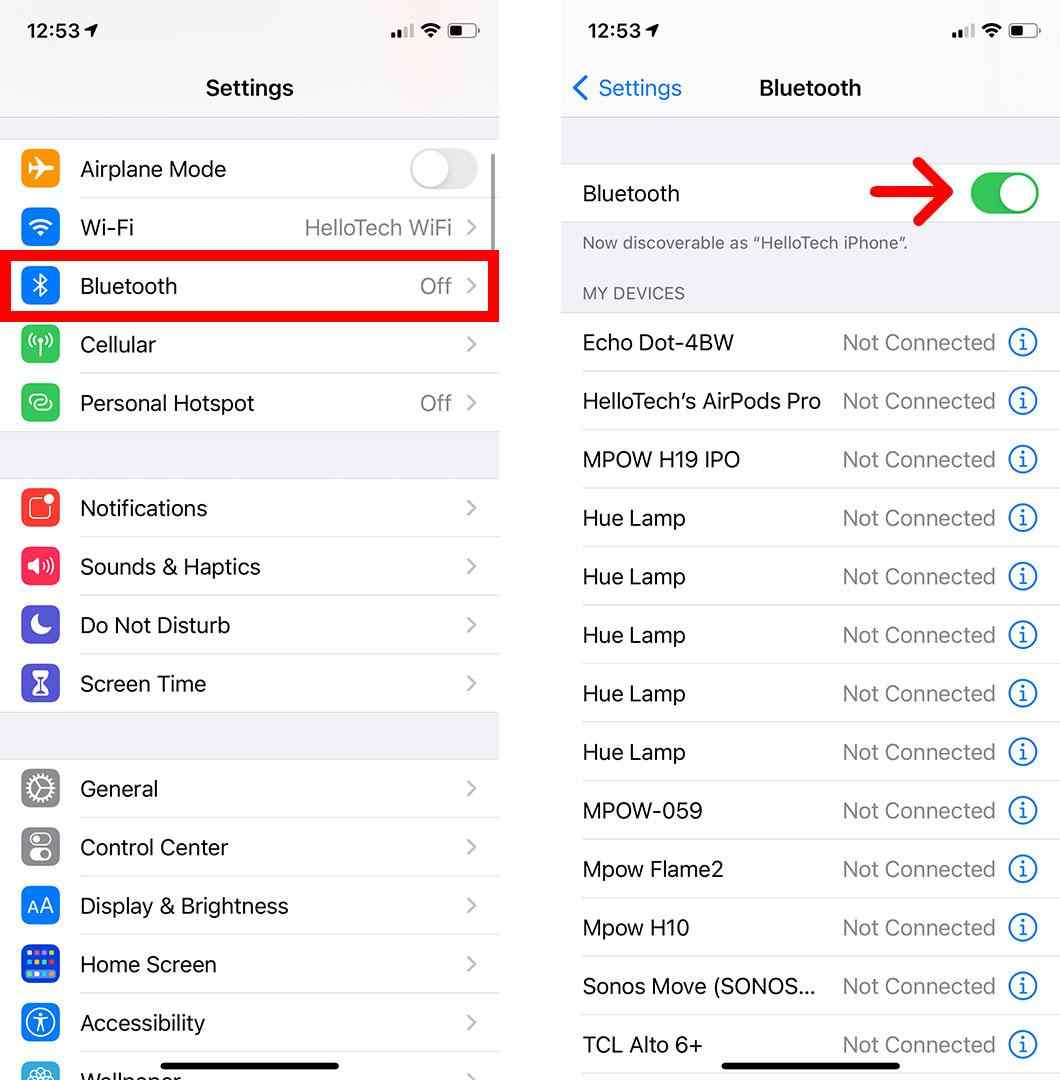
Potresti essere interessato a leggere: Come accedere alle impostazioni nascoste di AirPods Pro su iPhone
Soluzioni avanzate:
1. Ripristina i tuoi AirPods
Se i tuoi AirPods sono bloccati in modalità di accoppiamento, dovresti prendere in considerazione la possibilità di reimpostarli . Per questo, tutto ciò che devi fare è”
- Avvia Impostazioni > Bluetooth > tocca l'icona "i" accanto agli AirPods nell'elenco I miei dispositivi.
- Ora tocca l'opzione "Dimentica questo dispositivo" > Dimentica dispositivo.
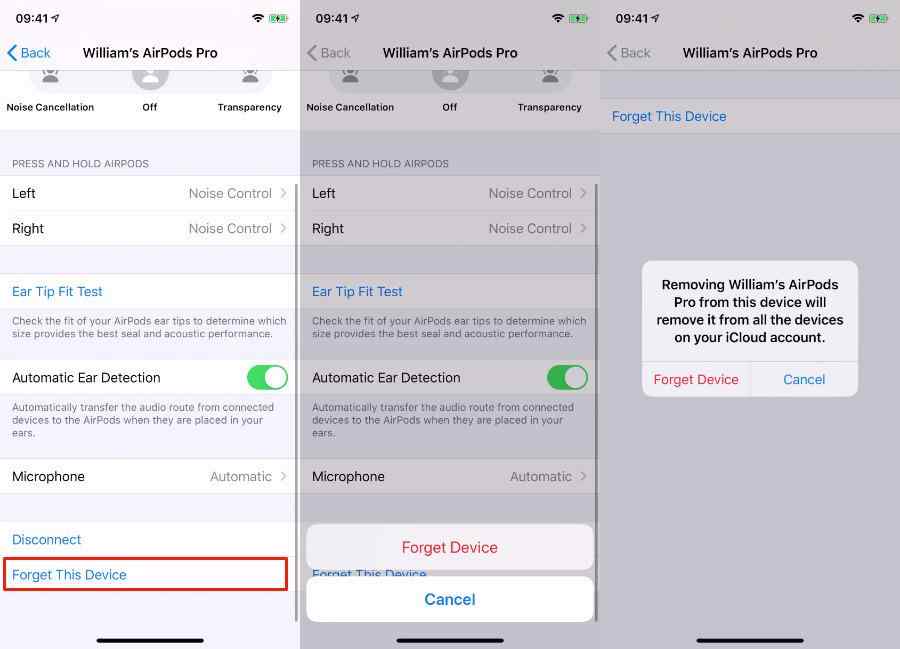
- Metti gli AirPods nella base di ricarica
- Attendere 30 secondi e aprire il coperchio della custodia.
- Tieni premuto il pulsante sul retro della custodia finché la luce non lampeggia in giallo.
- Attendi che la luce lampeggi in bianco
Ciò indica che gli AirPods sono stati ripristinati!

2. Aggiorna il software sul tuo dispositivo iOS o Mac.
Apple rilascia regolarmente aggiornamenti del firmware per risolvere i problemi comuni che si verificano durante la connessione con gli AirPods. Detto questo, se hai un firmware obsoleto, devi aggiornarlo all'ultima versione. Fare così:
- Vai al menu Impostazioni> vai all'opzione Bluetooth.
- Tocca l'icona "i" accanto al nome degli AirPods.
- Controlla la versione per vedere quale firmware è in esecuzione sul tuo dispositivo.
A partire da marzo 2023, queste sono le ultime versioni del firmware per AirPods :
3. Disattiva altre app che potrebbero utilizzare il Bluetooth.
Esistono diverse applicazioni di terze parti che richiedono l'autorizzazione Bluetooth per funzionare perfettamente sul tuo dispositivo. Tuttavia, a volte, quando queste app vengono eseguite, impediscono l'accesso Bluetooth agli altri dispositivi, inclusi gli AirPods. Quindi, disabilitali per risolvere i problemi di connessione degli AirPods a iPhone/iPad/Mac.
- Vai al menu Impostazioni sul tuo dispositivo iOS.
- Passare all'opzione Privacy > selezionare Bluetooth.
- Vedrai l'elenco delle app che utilizzano il Bluetooth del tuo dispositivo.
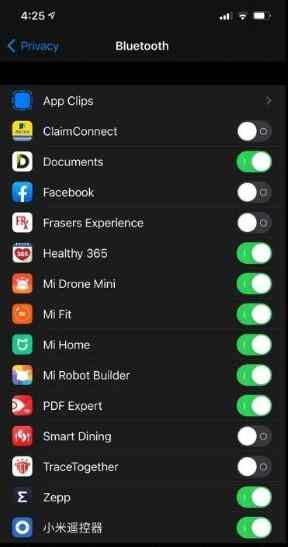
- Disattivali e controlla se riesci a connettere gli AirPods all'iPhone senza intoppi ora.
Se il problema persiste, puoi passare a un'altra soluzione alternativa.
4. Ripristina le impostazioni di rete sul tuo dispositivo iOS.
Il ripristino delle impostazioni di rete elimina tutti i bug che causano problemi di accoppiamento con AirPods. Ciò ti aiuterà a stabilire una nuova connessione senza problemi. Per fare ciò, seguire le istruzioni riportate di seguito:
- Sul tuo iPhone , vai semplicemente su Impostazioni > Trasferisci o ripristina l'opzione iPhone > tocca l'opzione Ripristina > seleziona "Ripristina impostazioni di rete". Devi inserire il tuo passcode per confermare il processo!
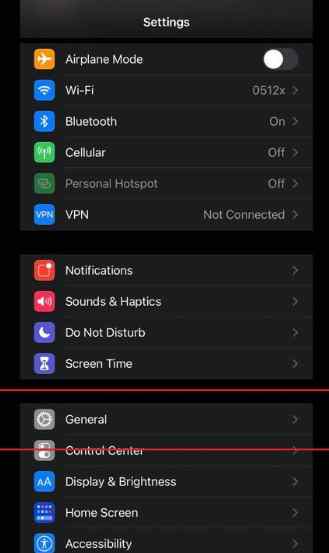
- Sul tuo Mac , vai su Preferenze di Sistema > Rete e scegli l'interfaccia di rete che desideri ripristinare > fai clic sul pulsante "Avanzate" > premi Rinnova DHCP Lease per ripristinare correttamente le impostazioni di rete.
5. Esegui il ripristino DFU del tuo iPhone.
Questa è sicuramente una soluzione più avanzata che prevede la cancellazione di tutti i dati presenti sul tuo iPhone e il ripristino delle impostazioni di fabbrica. Con questo, sarai in grado di risolvere tutti i problemi nel firmware, nel software e persino eliminare le impostazioni in conflitto che potrebbero causare problemi di connessione degli AirPods.
Soddisfa i seguenti requisiti e, successivamente, puoi accedere alla modalità DFU (Aggiornamento firmware dispositivo) sul tuo iPhone.
| Prima di accedere alla modalità DFU, assicurati: ● Eseguire il backup di tutti i dati prima di procedere. ● Hai installato l'ultima versione di iTunes/Finder sul tuo dispositivo. ● Ottieni un cavo USB compatibile per collegare facilmente il tuo iPhone/PC/Mac. ● Eseguire le versioni iOS più recenti. |
Una volta soddisfatto ciò, ecco cosa devi fare per accedere alla modalità DFU:
- Collega il tuo iPhone/iPad a un PC/Mac utilizzando un cavo USB e avvia l'app iTunes/Finder su entrambi i dispositivi.
- Premi e rilascia il pulsante Volume su, quindi il pulsante Volume giù, quindi tieni premuto il pulsante di accensione per dieci secondi finché lo schermo diventa nero.
- Continua a tenere premuto il pulsante di accensione e premi il pulsante Volume giù per cinque secondi.
- Rilascia il pulsante di accensione ma continua a tenere premuto il pulsante Volume giù finché iTunes/Finder non rileva il tuo dispositivo.
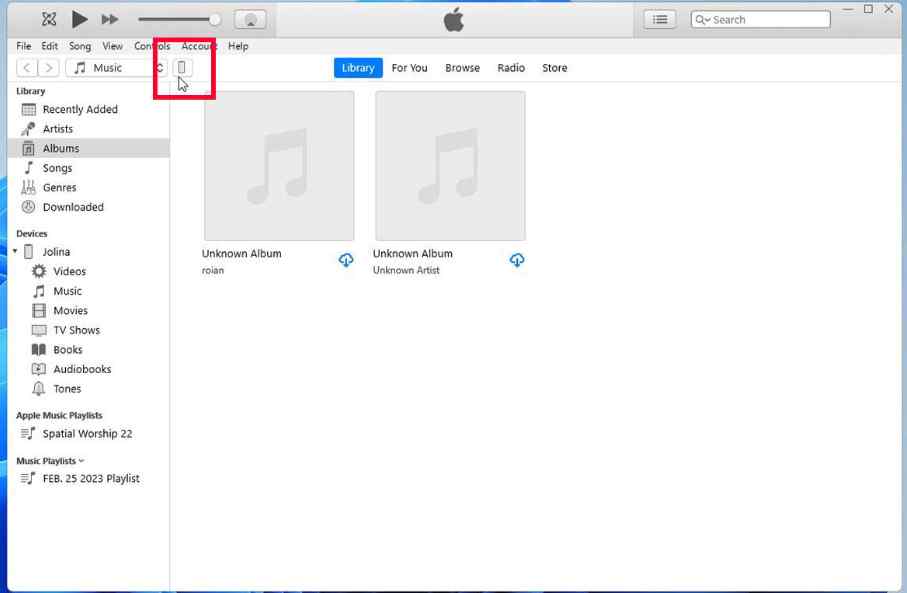
- Fai clic sul pulsante "Ripristina iPhone" in iTunes/Finder.
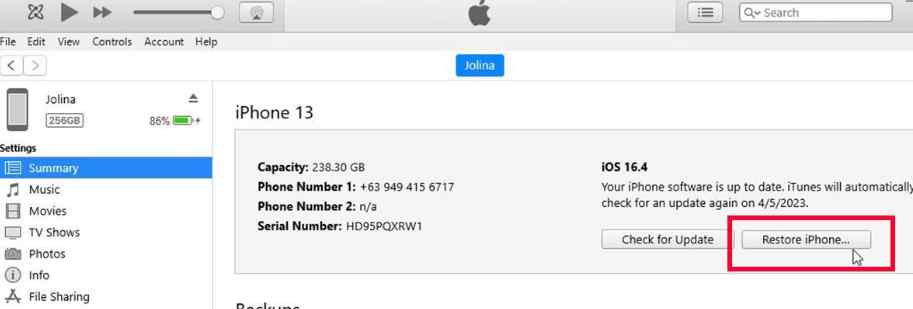
Nota: questo processo è applicabile per iPhone 8 o successivo, iPad Pro/iPad Air 2019 o successivo e iPad Mini 2019 o successivo.
Da leggere: ora non perdere mai i tuoi AirPods con la funzione "Trova i miei AirPods" di Apple
6. Contatta il supporto Apple se nessuna delle soluzioni di cui sopra funziona.
Hai ancora problemi a connettere gli AirPods a Mac, iPhone o iPad? Bene, l'ultima risorsa è chiedere aiuto ad Apple. Contatta il supporto Apple online o visita un Apple Store o un fornitore di servizi autorizzato per assistenza.
Sei riuscito a connettere gli AirPods a iPhone/iPad/Mac?
Con l'aiuto di queste soluzioni, puoi continuare a goderti la comodità e il piacere dei tuoi AirPods al massimo delle loro potenzialità. Puoi iniziare con i semplici metodi della vecchia scuola e poi seguire le soluzioni avanzate per risolvere il problema di connessione degli AirPods e accoppiare con successo gli AirPods con iPhone e altri dispositivi. Il ripristino delle impostazioni di rete ci ha sicuramente aiutato a sbarazzarci dei problemi di connessione degli AirPod.
Si spera che seguendo uno di questi suggerimenti per la risoluzione dei problemi tu sia riuscito a risolvere i problemi relativi a "I miei AirPods non si collegano a Mac, iPhone o iPad".
Se conosci altri metodi oltre a queste oltre 15 soluzioni, sentiti libero di condividerli con noi nella sezione commenti qui sotto!
PROSSIMA LEGGI:
Apple AirPods Pro vs. Beats Powerbeats Pro: qual è il migliore?
L'altoparlante dell'iPhone non funziona: come risolverlo?
Le migliori app per lettori musicali per iPhone
